Как включить параметры разработчика на Android
Устройства Android поставляются с различными функциями, обеспечивающими пользователям удобство и удобство использования. Но для того, чтобы получить более подробную информацию о вашем устройстве и позволить ему делать больше, чем обычно, на всех устройствах Android доступны параметры разработчика. Вы можете включить параметры разработчика на Android, чтобы разрешить отладку через USB, просматривать отчеты об ошибках, использование ЦП или даже вносить определенные изменения для повышения производительности вашего устройства.
Однако параметры режима разработчика недоступны или вы не сможете их увидеть, не включив их. В версиях Android до 4.0 параметры разработчика были доступны прямо внутри Настройки меню. Но на Android версии 4.0 и выше вам нужно будет выполнить определенные шаги, чтобы включить параметры разработчика. Здесь мы собираемся поделиться этими шагами с вами. Итак, давайте узнаем, как включить параметры разработчика на устройствах Android. Мы также рассмотрели способ отключить его, если потребуется позже.
Contents [show]
Включить параметры разработчика на Android Устройства
Шаг 1
Откройте Настройки из меню или просто нажмите на значок настроек в правом верхнем углу панели уведомлений.
Шаг 2
Теперь прокрутите вниз до О телефонов в меню и нажмите на него.
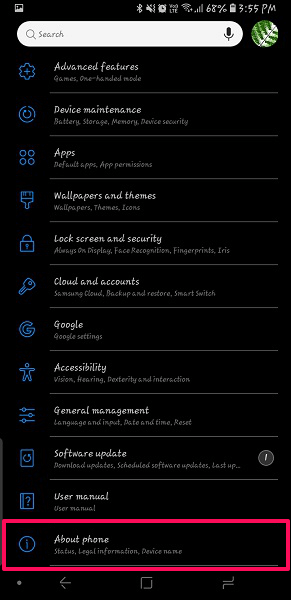
Шаг 3
Внутри этого вы увидите Информация о программном обеспечении выберите его.
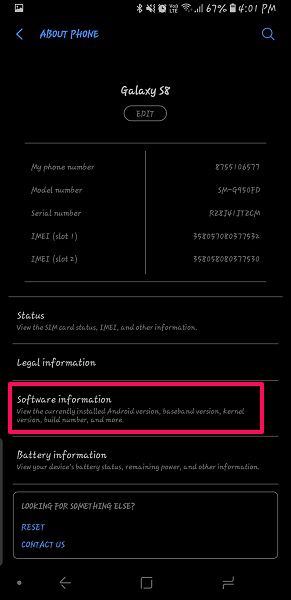
Шаг 4
Как только вы окажетесь внутри информации о программном обеспечении, найдите Номер сборки. Теперь нажмите на этот номер сборки 7 раз. После первых 3 нажатий вы увидите обратный отсчет, оставшийся до включения параметров разработчика.
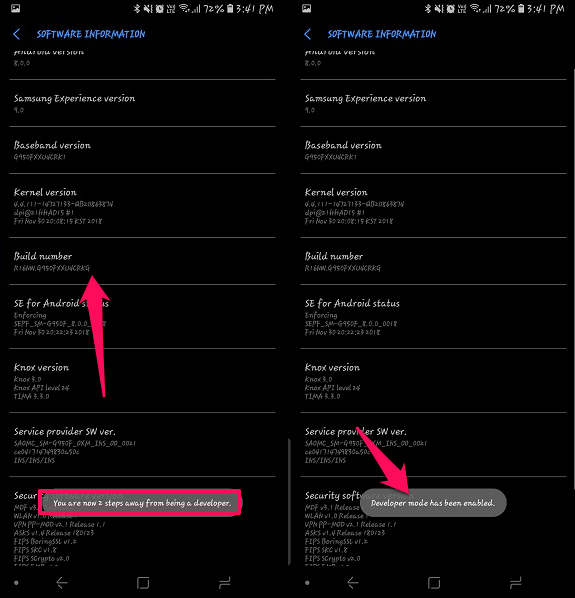
После того, как вы нажмете 7 раз, устройство запросит пароль или шаблон, который вы, возможно, установили в качестве безопасности. После этого вы сможете увидеть сообщение «Режим разработчика включен».
Шаг 5
Чтобы получить доступ к опции разработчика, просто перейдите в меню настроек и прокрутите до нижний. Теперь там вы сможете увидеть Возможности разработчика, нажмите на него, чтобы открыть, и вы сможете увидеть различные параметры, доступные в этом меню.
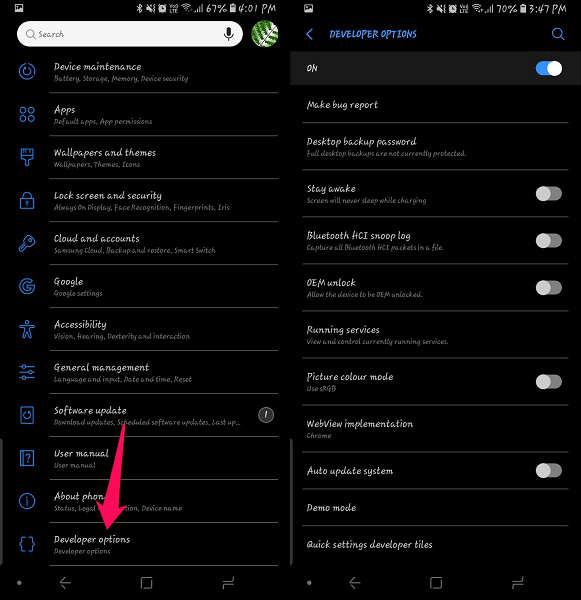
Читайте также: Как автоматически останавливать музыку на Android: музыкальный таймер сна
Как отключить параметры разработчика
Когда вы закончите использовать параметры разработчика, вы можете отключить его, просто переключив тумблер ВКЛ в ВЫКЛ внутри параметров разработчика в меню настроек. Перейдите в «Настройки»> «Параметры разработчика». А потом перевести тумблер ВКЛ в ВЫКЛ, вернуться обратно в меню настроек и его там уже не будет.
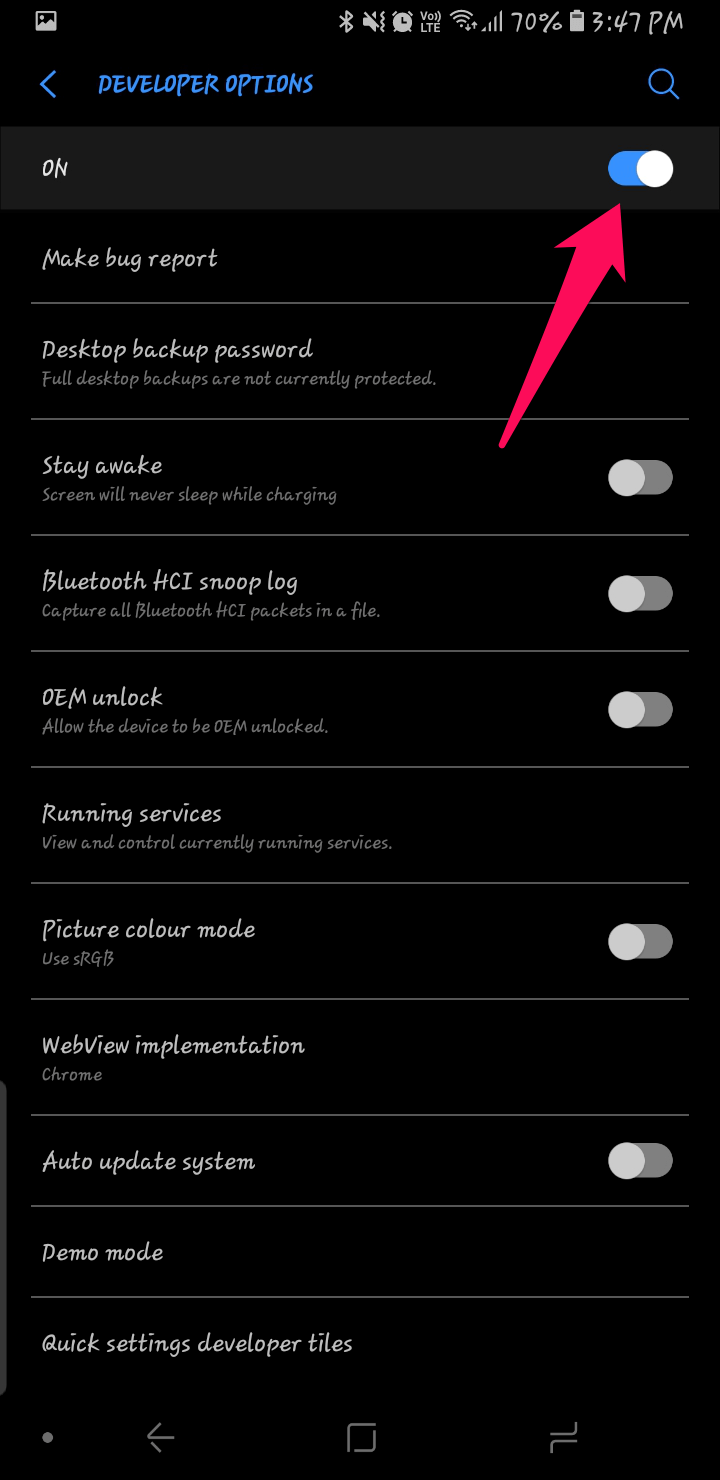
Подводя итог
Это был самый простой способ включить параметры разработчика на устройствах Android и даже отключить их. Мы использовали Samsung Galaxy S8 в этом методе, чтобы включить параметры разработчика. Все другие устройства Android, такие как HTC, Sony, LG и т. д., будут иметь те же методы, но такие термины, как О телефоне может отличаться. Короче, попробуй поискать. Номер сборки в настройках и коснитесь его 7 раз, что позволит легко включить режим разработчика на ваших устройствах Android.
последние статьи